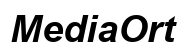Einführung
Die Nachrüstung eines PCs mit WLAN ist in unserer digitalisierten Welt fast unerlässlich. Drahtlose Netzwerke bieten unglaubliche Flexibilität und minimalen Kabelaufwand. Ob im Home-Office, beim Gaming oder beim Surfen – WLAN ermöglicht eine Freiheit, die kabelgebundene Netzwerke nicht bieten. Viele PCs haben noch kein integriertes WLAN. Daher ist das Nachrüsten ein gängiger Schritt, um die volle Funktionalität zu erreichen.

Warum WLAN für Ihren PC wichtig ist
Kabellose Verbindungen ermöglichen eine flexible Positionierung Ihres PCs und erleichtern es, mehrere Geräte gleichzeitig zu verbinden. Sie sind ideal für Heimnetzwerke und Büros, die einfach und unkompliziert mehrere Verbindungen unterstützen möchten. Obwohl kabelgebundene Netzwerke für ihre Zuverlässigkeit und hohe Geschwindigkeit bekannt sind, bietet WLAN den Vorteil einer mobileren Nutzung. Das Verlegen von Kabeln entfällt und Standorte können schnell gewechselt werden, was besonders in dynamischen Umgebungen vorteilhaft ist.

Methoden zur Nachrüstung von WLAN am PC
Es gibt unterschiedliche Wege, Ihren PC mit WLAN auszustatten. Die Auswahl hängt von Ihren technischen Fähigkeiten und spezifischen Anforderungen ab.
Interne WLAN-Karten
Interne WLAN-Karten sind eine ausgezeichnete Wahl für Desktop-PCs, die eine stabile Verbindung und hohe Geschwindigkeiten bieten müssen. Sie werden auf dem Motherboard installiert und erfordern einen freien PCIe-Steckplatz.
Externe USB-Adapter
Für diejenigen, die eine einfache und schnelle Lösung ohne das Öffnen des PCs suchen, bieten USB-WLAN-Adapter eine hervorragende Alternative. Diese Geräte benötigen lediglich einen freien USB-Port und sind in der Regel schnell eingerichtet.
Vergleich: Vor- und Nachteile
- Interne WLAN-Karten: Höhere Leistung und Stabilität, jedoch mit der Notwendigkeit, das PC-Gehäuse zu öffnen.
- USB-Adapter: Einfach in der Anwendung und flexibel, jedoch manchmal mit geringerer Signalstärke.
Je nach Einsatzgebiet und technischer Affinität könnte die eine oder andere Option besser passen.
Installation einer internen WLAN-Karte
Der Einbau einer internen Karte kann anfangs einschüchternd wirken, ist jedoch mit der richtigen Anleitung gut zu bewältigen.
Vorbereitung und benötigte Werkzeuge
Bevor Sie beginnen, stellen Sie sicher, folgende Werkzeuge bereit zu haben:
– Schraubendreher
– Antistatikhandschuhe
– Neue WLAN-Karte
Schritt-für-Schritt-Anleitung zur Installation
- Schalten Sie den PC aus und ziehen Sie alle Kabel ab.
- Öffnen Sie das Gehäuse, indem Sie die Schrauben lösen und die Seitenabdeckung abnehmen.
- Suchen Sie einen freien PCIe-Steckplatz auf dem Motherboard.
- Stecken Sie die WLAN-Karte ein und befestigen Sie sie mit einer Schraube.
- Schließen Sie das Gehäuse und verbinden Sie alle Kabel erneut.
- Starten Sie den PC und installieren Sie die benötigten Treiber.
Nach dieser Installation ist Ihr PC mit einem leistungsstarken, internen WLAN ausgestattet.
Einrichten eines externen USB-WLAN-Adapters
USB-Adapter bieten eine besonders einfache Möglichkeit, Ihren PC ohne großen Aufwand drahtlos zu verbinden.
Auswahl des richtigen Adapters
Bei der Auswahl eines Adapters sollten Sie auf folgende Spezifikationen achten:
– Kompatibilität mit Ihrem Betriebssystem
– Unterstützte WLAN-Standards (z.B. 802.11ac)
– Bewertungen und Empfehlungen anderer Nutzer
Einfache Einrichtung und Konfiguration
- Stecken Sie den Adapter in einen freien USB-Port.
- Installieren Sie die notwendigen Treiber von der mitgelieferten CD oder der Hersteller-Website.
- Öffnen Sie Ihre Netzwerkeinstellungen und verbinden Sie sich mit Ihrem WLAN.
Mit nur wenigen Schritten ist Ihr PC bereit für drahtlose Verbindungen.
Optimierung und Verbesserung der WLAN-Verbindung
Selbst nach der Einrichtung gibt es Maßnahmen, um die Verbindungsgeschwindigkeit und -stabilität weiter zu optimieren.
Platzierung des Routers und Signalverstärker
Der Router sollte zentral und erhöht im Raum stehen. Signalverstärker können dazu beitragen, das WLAN-Signal auf größere Entfernungen zu verstärken und tote Winkel zu vermeiden.
Aktualisierung von Treibern und Software
Halten Sie Ihre Treiber stets auf dem neuesten Stand, um bestmögliche Leistung und Sicherheit zu gewährleisten. Besuchen Sie regelmäßig die Website des Geräteherstellers, um Updates herunterzuladen.

Sicherheit im drahtlosen Netzwerk
Sicherheitsmaßnahmen sind unerlässlich, um Ihr drahtloses Netzwerk vor unerwünschten Zugriffen zu schützen.
Schutz vor unbefugtem Zugriff
Aktivieren Sie entweder WPA2- oder WPA3-Verschlüsselung. Ändern Sie regelmäßig Ihr WLAN-Passwort und die SSID.
Beste Sicherheitspraktiken
Verwenden Sie starke und einzigartige Passwörter. Aktualisieren Sie regelmäßig die Firmware Ihres Routers, um Sicherheitslücken zu schließen und die neuesten Protokolle zu nutzen.
Fazit
Das Nachrüsten Ihres PCs mit WLAN ist mit der richtigen Anleitung und etwas Sorgfalt problemlos möglich. Ob durch eine interne Karte oder einen USB-Adapter, die Wahl hängt von Ihren persönlichen Bedürfnissen ab. Mit der richtigen Installation und fortlaufenden Optimierung können Sie die Vorteile einer drahtlosen Verbindung voll ausschöpfen.
Häufig gestellte Fragen
Welche Methode zur WLAN-Nachrüstung ist die beste für Gaming-PCs?
Interne WLAN-Karten sind oft besser für Gaming-PCs geeignet, da sie stabilere Verbindungen und höhere Geschwindigkeiten bieten.
Wie beeinflusst die Qualität der WLAN-Karte die Internetgeschwindigkeit?
Eine hochwertige WLAN-Karte verbessert sowohl die Reichweite als auch die Signalstabilität, was die maximale Internetgeschwindigkeit stark beeinflusst.
Was tun, wenn mein PC den USB-Adapter nicht erkennt?
Überprüfen Sie die Treiberinstallation, versuchen Sie einen anderen USB-Port und testen Sie den Adapter an einem anderen PC, um Hardwareprobleme auszuschließen.